目录
2. 安装包下载_" ubuntu-24.04-desktop-amd64.iso "
4.3.3. 复制并提取全部文件到本地目录: 主文件夹/下载/VMwareTools
4.3.5. 用" cd "超级用户命令进入目录后,找出" vmware-install.pl"并执行该文件
5. 提前下载好了( 官网下载, 拒绝账号注册的烦恼, 官方网站响应慢)
前言
当我们强大的电脑成功创建了虚拟机后,相当于硬件已经准备好了,接下来就是要在虚拟机中安装"
Ubuntu 系统
"了,首先肯定是获取到 Ubuntu
的系统镜像,"
Ubuntu 系统镜像
"肯定是在
Ubuntu
官网获取
1. Ubuntu官方中文网站页面
企业开源和Linux | Ubuntu https://cn.ubuntu.com/
https://cn.ubuntu.com/
2. 安装包下载_" ubuntu-24.04-desktop-amd64.iso "
https://releases.ubuntu.com/24.04/ubuntu-24.04-desktop-amd64.iso


3. 软件安装
3.1. 设置“USB 控制器”选项
默认 USB 控制器的 USB 兼容性为 USB2.0 ,这样当你使用 USB3.3 的设备的时候 Ubuntu 可能识别不出来,因此我们需要调整 USB 兼容性为 USB3.3
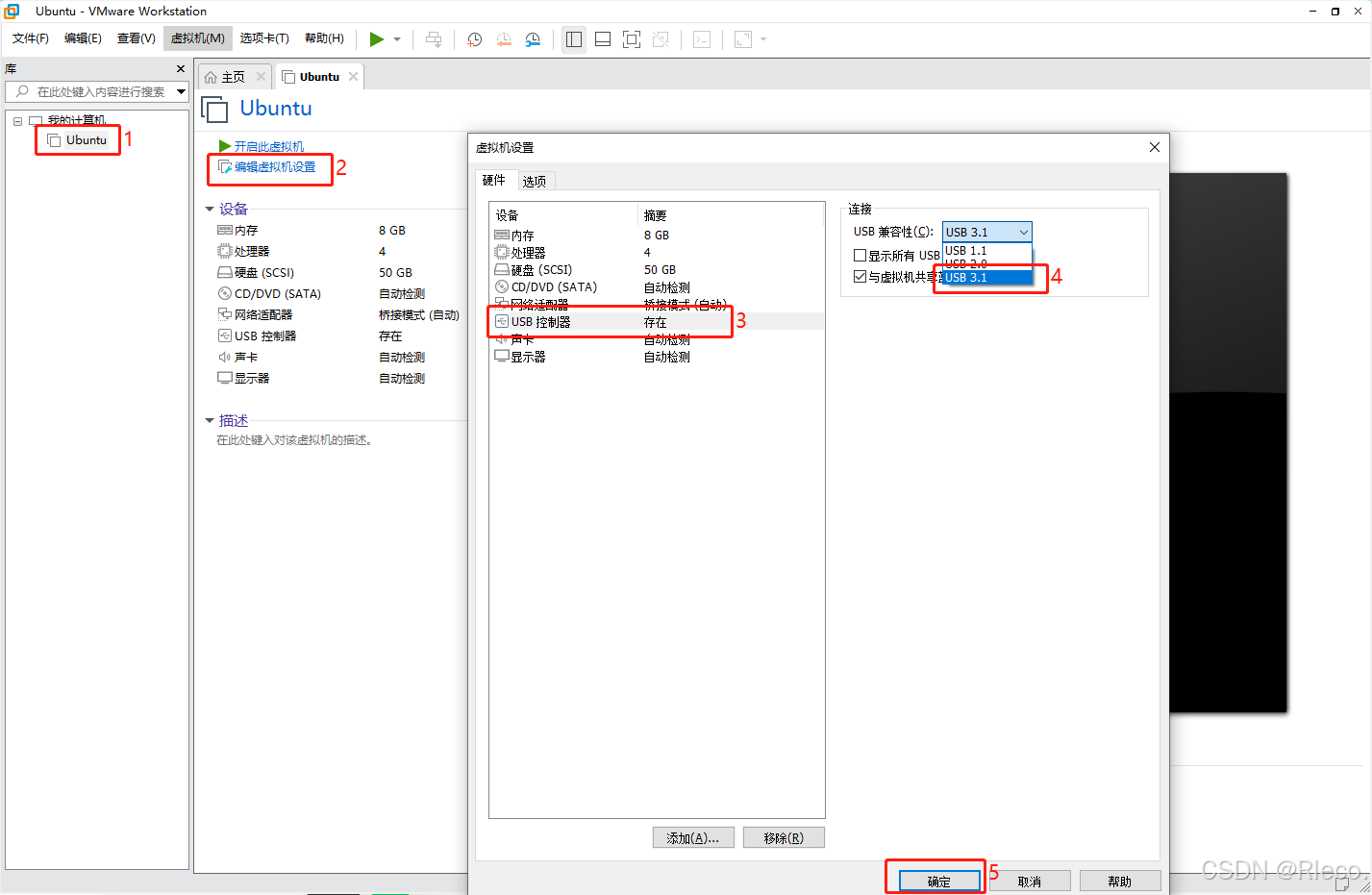
3.2. 选择安装 Ubuntu 系统
" 使用 ISO 映像文件 "里面添加我们刚刚下载到的 Ubuntu 系统镜像,点击" 浏览 "按钮,选择 Ubuntu 系统镜像设置好以后点击“确定”按钮退出,退出以后就可以打开虚拟机了,虚拟机就会自动的安装 Ubuntu 系统

3.3. 点击" 开启虚拟机 ", 开始安装









 最低0.47元/天 解锁文章
最低0.47元/天 解锁文章


















 1万+
1万+

 被折叠的 条评论
为什么被折叠?
被折叠的 条评论
为什么被折叠?










